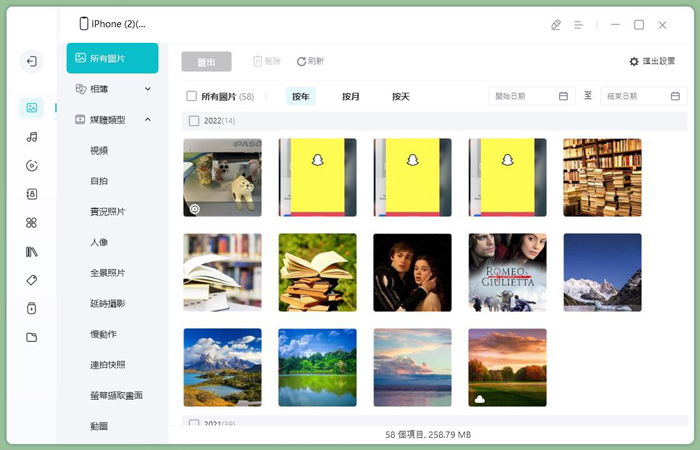如何在iPhone 批量刪除聯絡人?一鍵批量刪除超簡單!
Barbara Wagner/ 2022-09-16 / 聯絡人
你可以覺得刪除聯絡人並非難事,但在一般的情況下,iPhone只允許用戶逐一點擊並移除每筆資料,非常耗時且無聊。為此,你就需要藉助一些專業工具來快速完成這項任務了。
我們相信,即使是世界上最內向的人也會在iPhone上保存超過100個聯絡號碼,對吧?想要刪除大量的數據就需要浪費頗長的時間了。雖然你可以透過iCloud點選並刪除,但你可能不知道還有更簡單的方法,能讓你在iPhone 批量刪除聯絡人。如果你也想要一鍵刪除多筆聯絡人資訊,那就可以閱讀這篇文章以了解其中的操作步驟了。
一、如何在iPhone 批量刪除聯絡人
如果你想要整理通訊錄,刪除一些不再聯絡的號碼以釋出更多容量,那你或許正在尋找一個有效的方法,以從iPhone 批量刪除聯絡人。我們認為Tenorshare iCareFone 是一款專業的數據管理工具,能夠幫你快速完成以上任務。
Tenorshare iCareFone能讓你在電腦上直觀地管理資料,只需要使用滑鼠拖動、點擊,就可以導入、匯出或刪除iPhone上的檔案了。此外,它還有其他令人驚嘆的功能:
- 可以直接在電腦、iOS裝置、iTunes之間互傳檔案
- 免費備份資料到電腦,包括照片、影片、音樂、通訊錄、簡訊、應用資料等
- 輕鬆實現iPhone 轉iPhone,無痛換機沒煩惱
- 批量完成HEIC 轉 JPG
- iPhone 驗機、即時螢幕共享
- 適用於所有iOS裝置及系統,包括最新的iPhone 14、iOS 16
接下來,我們將會說明如何使用Tenorshare iCareFone在iPhone 批量刪除聯絡人。
步驟1:在電腦下載並安裝Tenorshare iCareFone,然後將你的iPhone連接至電腦。

步驟2:啟用軟體後,它就會自動偵測到你的iPhone,而你需要在手機上點擊「信任此部電腦」的按鈕。接著,點擊軟體介面左側的「管理」欄位。

步驟3:你會看到左側顯示8種檔案類型,以及上方會有3個可以執行的動作,分別是「導入」、「匯出」和「刪除」。
步驟4:如果你想要在iPhone 批量刪除聯絡人,那你可以點擊左側的「聯絡人」選項,然後點擊「刪除」操作。

此時,你就可以從選擇直接刪除所有iPhone中的聯絡人,或是只從右側面板點選不再需要的聯絡人資料。你只需要點擊「是」,就會立即將這些數據移除了。
二、如何救援已刪除的聯絡人
如果你不小心誤刪重要檔案,甚至好奇是否能夠還原這些已刪除聯絡人,那我們的答案是:「可以的!」。你可以透過專業的數據救援工具以找回這些通訊錄資料,而Tenorshare UltData for iOS就會你最佳的選擇了。這款軟體的修復成功率超高,而且速度快,非常可靠。
Tenorshare UltData for iOS提供3種救援方式,分別是「掃描iOS裝置救回」、「從iTunes備份救回」和「從iCloud備份救回」。此外,它也允許用戶在復原資料前預覽內容,確保無誤再進行操作。不管丟失場景為何,這款軟體都可以幫到你!
以下是Tenorshare UltData for iOS的操作步驟。
步驟1:在電腦下載並安裝Tenorshare UltData for iOS,然後將你的iPhone連接至電腦。
步驟2:啟用軟體後,點擊主介面預設的模式,也就是「從iOS設備恢復」。如果你的裝置已順利臉上,並已信任這部電腦,軟體就會自動偵測到它了。
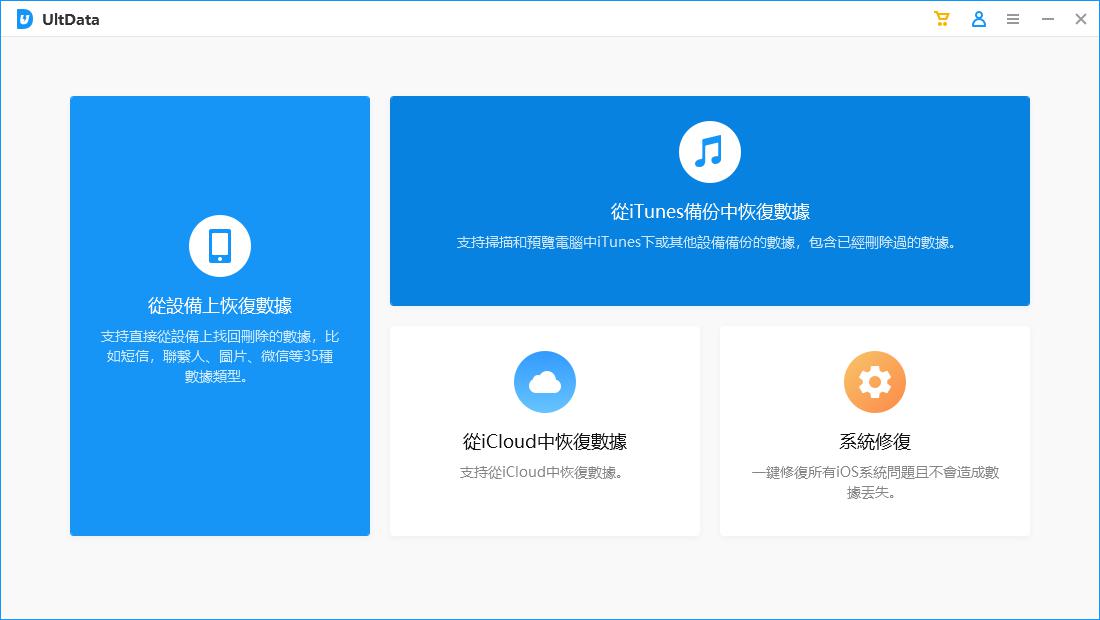
步驟3:接著,你就可以勾選任何想要掃描和還原的資料類型。在這個情況下,你可以勾選「通訊錄」 並點擊「掃描」以繼續。
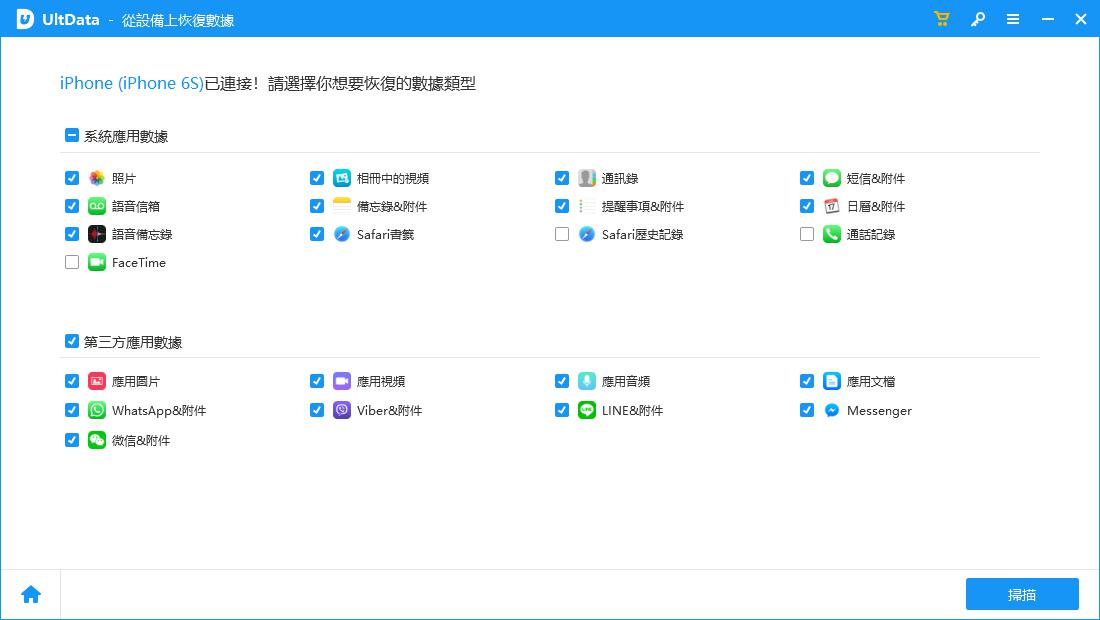
步驟4:軟體會將找到的資料根據類別顯示在介面上,而你就可以快速的找出想要復原的檔案了。
步驟5:如果你想要直接將聯絡人恢復至手機,那你就需要在「匯出設定」調整選項以及檔案格式。最後,點擊「恢復」就完成了。
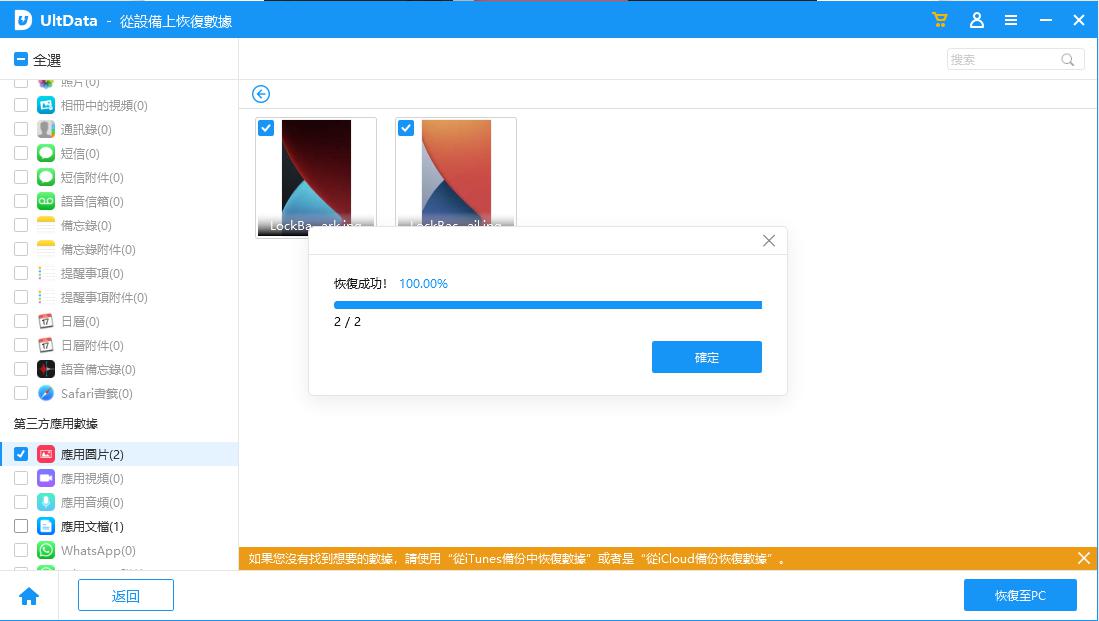
這就是在iPhone上救援最近刪除聯絡人的最佳方法了,因為經過實測,我們發現Tenorshare UltData比市面上的其他救援工具來得更有效。以專業的技術和多種修復模式,它可以找到已經刪除多時的數據,甚至救出還未備份的檔案,實在非常厲害。
總結
綜上所述,逐一刪除聯繫人是非常無效的操作,但蘋果官方並未提供對應的解決方案。如果你也為此感到困惑,我們推薦你使用Tenorshare iCareFone 立即完成iPhone 批量刪除聯絡人,也期待未來能夠看到Apple做出一些功能上的改變。如果你也不小心刪除了重要數據,Tenorshare旗下的另一個工具Tenorshare UltData 也可以幫到你完成快速救援。今天就下載試用吧!